僕はトラックボーラーではなかったけども、Logicoolの「MX ERGO」に出会って、見識が変わりました。トラックボールめっちゃええやん。
PCをiMacからWindowsにするタイミングで「あ、そういえばあの人なんか変なマウス使ってたな」ってことで、webledgeのけーすけ氏やでこにくのでこい氏が使っているこのマウスを手に入れました
けーすけ氏はどうやら動画編集とかで使っているっぽいので、僕もそれに習ってこちらを手に入れた流れになります。
これまでiMacでは「トラックパッド」という板型のマウスを使っていて、普通のマウスにもどるのだときっと煩わしくなると思っていました。それぐらいAppleの「トラックパッド」は操作性がよく利便性があるのです。
そして、そのトラックパッドはMacで力を発揮するので、Windowsではその力を出ない…なら違うマウスを手に入れないとね…って考えもありましたからね。
~からの、初のトラックボールマウスです。トラックボールってなんか「ゲームのコントローラー」でしか見たことなくて、実際のマウスって「イキってるだけでしょ?」って正直思ってましたけど、使ってみたらいろいろ良いなと思えました。
ってことで、晴れて「トラックボーラー」になれた僕から、Logicoolの「MX ERGO」を紹介したいと思います。
スポンサーリンク
トラックボールマウスって良いなって思った

「トラックボールマウス」ってなんぞやってのからまず紹介します。この写真は「MX ERGO」のものなのですが、マウスに大きな丸い物体がありますよね。これ、ツボマッサージとかじゃなくて、この部分がマウス操作をするところなんです。
ボール状になっていて、回されるとマウスカーソルが動きます。
このボールを親指でくるくると回して華麗なマウス操作が可能なります。
一般的なマウスって、本体を持って、手を動かしてマウスを操作させますよね?マウス底面にレーザーや赤外線で読み取ってマウスの軌跡を作る手法が使われています。
この Logicool MX ERGO は、手を動かさず、「親指」だけを動かしてマウスが操作できちゃう。つまり疲れないのですよ。
「親指でボールを回して操作?絶対やりづらいでしょ」って僕は思ってました。
使ってみると、これはね…めっちゃ使いやすいやん。とうか、もう普通のマウス使うのが煩わしくなろと思われます。それぐらいのパラダイムシフトです。
トラックボールマウス Logicool MX ERGOについて
Logicool ロジクール MXTB1s bluetooth ワイヤレス トラックボール MX ERGO Windows,Mac対応 筋緊張20%軽減 8ボタン 高速充電式 2年間無償保証
さて、今回導入して気に入ってしまったLogicoolのMX ERGOについて紹介していきたいと思います。
こちらの製品は「Unifyingレシーバー」(付属)や「Bluetooth」を使ったワイヤレス接続のマウスです。バッテリーはmicroBのUSBケーブルから給電して、1回のフル充電で4ヶ月ほど持つそうです。ワイヤレスマウスとして結構長持ちだと思います。
「手を動かさずに操作できるマウス」だからなのだろうか、重さは259 gとずっしりちゃんです。底面に「メタルプレート」があって、マウスがずれないようになっています。さっき言ってたバッテリーも重さに起因しているんだと思います。
負担軽減を考えたデザイン

デザインはなんか変な形をしています。人の手を意識して作られていて、「そっ」と手を乗せると非常に馴染んでくれます。これのおかげで特定部位の負担が減るとかなんとか。


また、角度が2段階用意されていて、傾斜角20度が用意されています。これのおかげでより負担が減るそうです。
・
・
・
ただ、それのおかげで「私の手には合わない」ってのもあると思いますし、そもそも右手用ってのもありますから…なんかこのあたりをオーダーメイドできればもっと良いマウスになるんだろうなーって思います。
いくつかのカスタムボタンと専用ソフト

この「MX ERGO」にはいくつかのボタンが用意されており、それを専用ソフト「Logicool Options」で変更可能です。
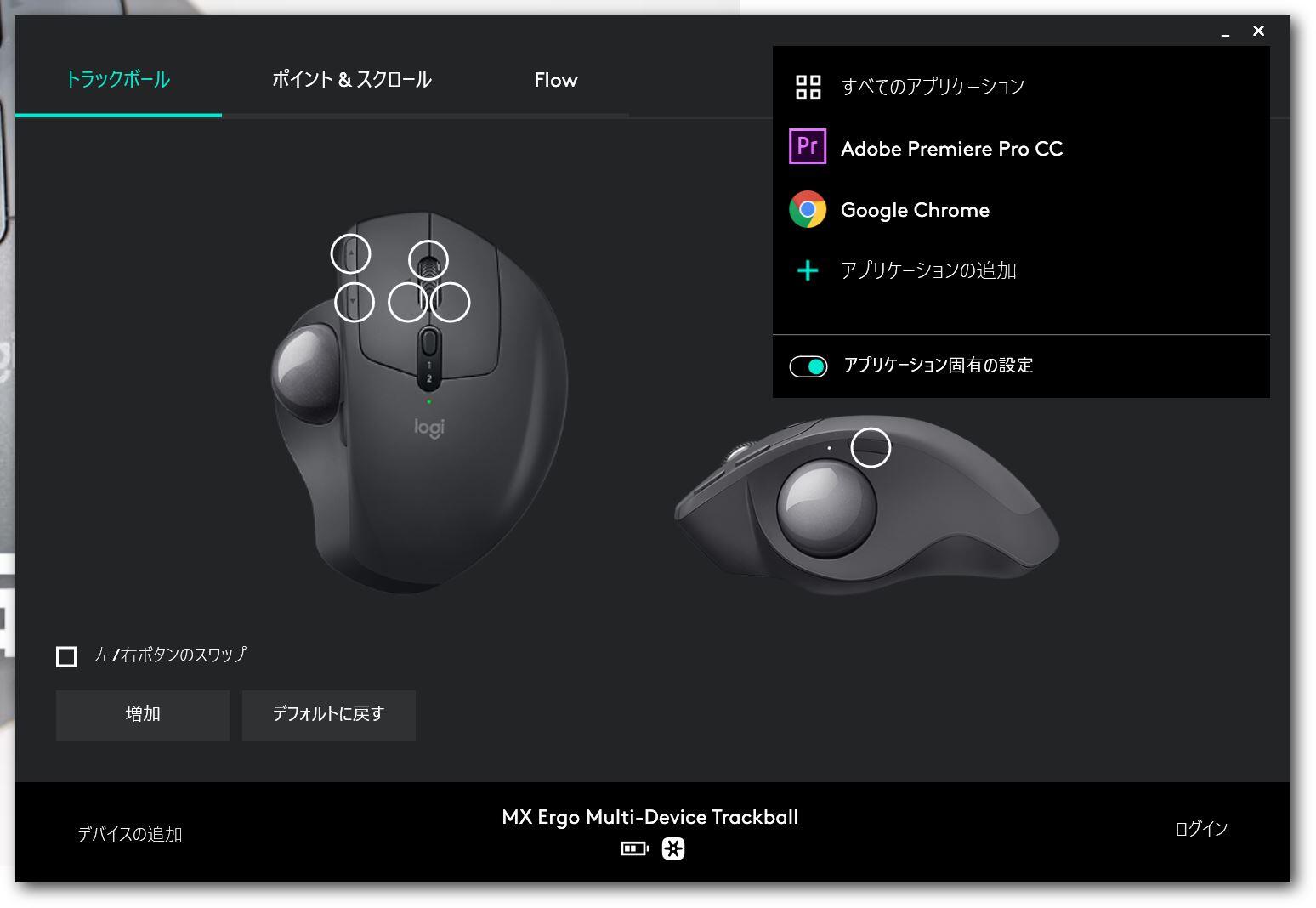
こちらがLogocool Optionの実際の画面です。画面の「白い丸」の部分が変更できます。左クリック付近にある2つのボタン、そして側面のボタン。マウスのホイール部分には「押し込み」と「左右」が振り分け可能です。
そうなのです。
このマウスは、マウスホイールを左右に振れちゃうんです。そんなところにボタンが…。
さらに言えば、「アプリごとにカスタムボタンの用途を変えられる」んですよね。それって結構便利じゃね?
もちろん、キーアサイン(たとえばAを打つ)とかも入れられちゃうんで、ショートカットキーをそのまま登録しちゃうのもありですね。
まだChromeとPremiere Proでしかカスタマイズボタンの用途を思いついてませんけど、そのうちPhotoshopやLightroomとかにも入れていきたいなと思っています。
スポンサーリンク
MX ERGOのボールの交換が可能

実は底面のメタルプレートは磁力でついているだけで簡単に取り外せます。

取り外したあと、穴があるんですけど、ここに鉛筆とかを突っ込んで「トラックボール」が取り出せるようになってます。

こんな感じできれいなボールが取り出せました。
このボールを取り出して、「ボールの掃除」や「ボールの交換」なんてことができちゃいます。
っぱっと調べただけで、いくつかの会社さんがトラックボールを出していました。ボールの交換で気分や性能が多分変わるんだろうなーって思います。結構興味あります。
親指操作の慣れ
たぶん、このタイプのマウスに興味があるけど躊躇している人って、「親指でボールを回して操作…する?」ってところだと思います。
Logicool MX ERGOは10分ぐらいで操作がなれます。それぐらいトラックボールの操作は簡単なんです。これに慣れちゃったらもう他のマウスに移るって難しいんじゃないかなと思います。
それぐらい、トラックボールを触ってみて良いなと思いました。
そのうち、こいつを紹介する動画とかも出せたらなと思いますのでその時また何か語りたいです。
動画制作については、支障は全くありませんし、なんだったらカスタムボタンがあるので何かと便利になっています。手の負担とかもないので僕にとっては結構良い買い物でした。
Logicool ロジクール MXTB1s bluetooth ワイヤレス トラックボール MX ERGO Windows,Mac対応 筋緊張20%軽減 8ボタン 高速充電式 2年間無償保証







